Kako dodati komentar v glavo / nogo v dokumentu Word?
V Wordov dokument lahko običajno vstavite nekatere informacije ali opombe s pomočjo komentarjev. Toda ali veste, kako dodati komentar v glavo ali nogo v Wordu? Pravzaprav tega dela ni mogoče rešiti z neposrednim načinom, vendar uvajam krog okoliščin za to delo.
Dodajte komentar v nogo ali glavo v dokumentu Word
Dodajte komentar v nogo ali glavo v dokumentu Word
V Wordu komentarja ni mogoče vstaviti v glavo ali nogo, če želite videti kot komentar, lahko z besedilnim poljem nadomestite oblaček komentarja.
1. Dvokliknite glavo ali nogo, da vstopite v način urejanja glave ali noge.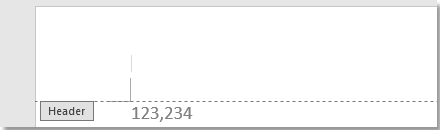
2. klik Vstavi > besedilo Box > Preprosto besedilno polje. Oglejte si posnetek zaslona:
3. V vstavljeno besedilno polje vnesite podatke, ki jih želite dodati kot komentar, in po potrebi spremenite velikost besedilnega polja.
Brskanje in urejanje več Wordovih dokumentov / delovnih zvezkov Excel kot Firefox, Chrome, Internet Explore 10! |
|
V Firefoxu / Chromeu / IE si morda že želite ogledati več spletnih strani in med njimi preklapljati tako, da enostavno kliknete ustrezne zavihke. Tu Office Tab podpira podobno obdelavo, ki omogoča brskanje po več Wordovih dokumentih ali Excelovih delovnih zvezkih v enem Wordovem oknu ali Excelovem oknu in enostavno preklapljanje med njimi s klikom na njihove zavihke. |
 |
Najboljša pisarniška orodja za produktivnost
Kutools za Word - Izboljšajte svojo besedno izkušnjo z Over 100 Izjemne lastnosti!
🤖 Kutools AI pomočnik: Preoblikujte svoje pisanje z AI - Ustvarite vsebino / Prepiši besedilo / Povzemite dokumente / Povprašajte za informacije na podlagi dokumenta, vse v Wordu
📘 Obvladovanje dokumentov: Razdeljene strani / Spoji dokumente / Izvozi izbor v različnih formatih (PDF/TXT/DOC/HTML ...) / Paketna pretvorba v PDF / Izvozi strani kot slike / Natisnite več datotek hkrati...
✏ Urejanje vsebine: Serijsko iskanje in zamenjava čez več datotek / Spremeni velikost vseh slik / Prenos vrstic in stolpcev tabele / Pretvori tabelo v besedilo...
🧹 Čiščenje brez napora: Pometite stran Dodatni prostori / Prelomi oddelkov / Vse glave / Besedilna polja / Hiperpovezave / Za več orodij za odstranjevanje pojdite na naš Odstrani skupino...
➕ Ustvarjalni vložki: Vstavi Tisoč ločila / Potrditvena polja / Radijske tipke / QR koda / Črtna koda / Tabela z diagonalno črto / Naslov enačbe / Opis slike / Naslov tabele / Več slik / Odkrijte več v Vstavi skupino...
???? Natančne izbire: Natančna točka določene strani / mize / Oblike / odstavki naslova / Izboljšajte navigacijo z več Izberite funkcije...
⭐ Izboljšave zvezdic: Hitra navigacija do katere koli lokacije / samodejno vstavljanje ponavljajočega se besedila / brez težav preklapljate med okni dokumentov / 11 Orodja za pretvorbo...
